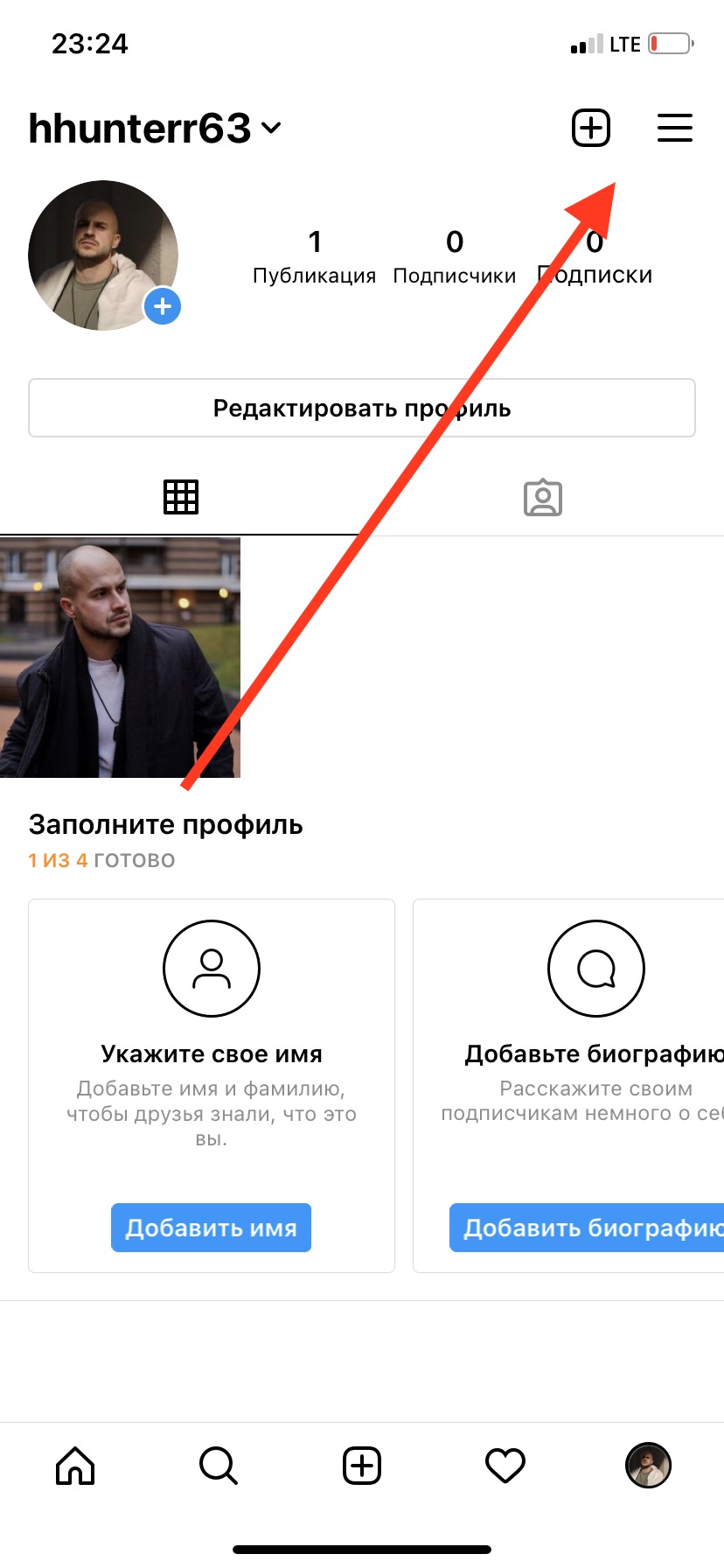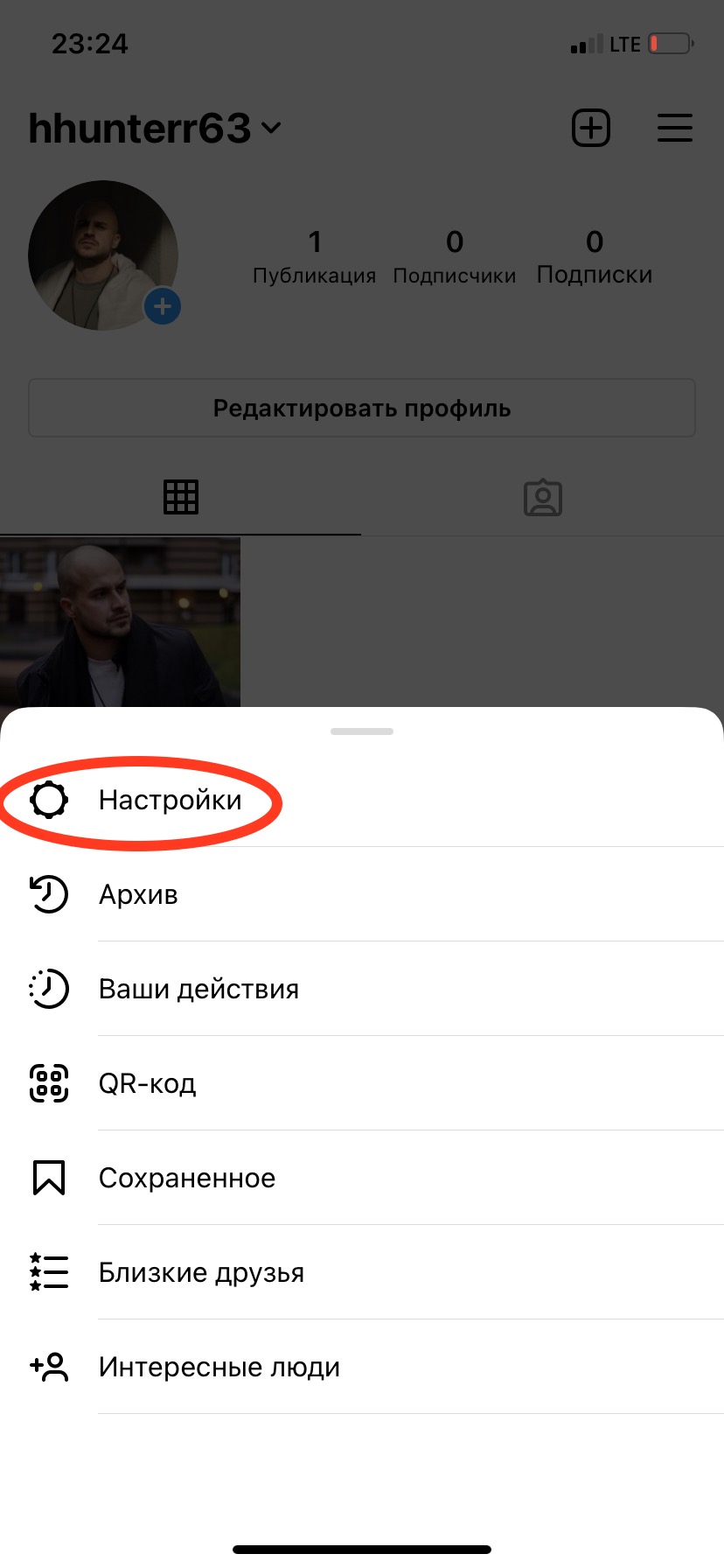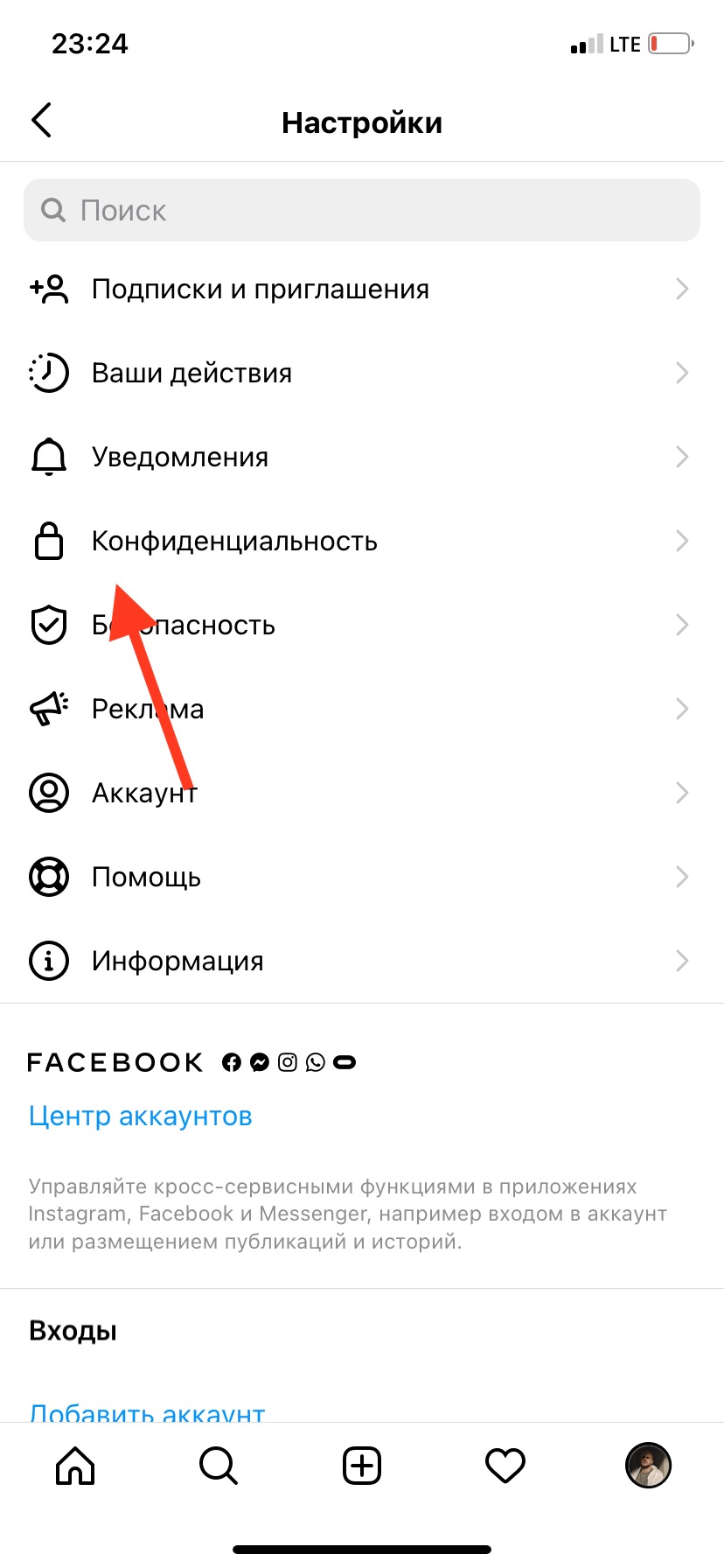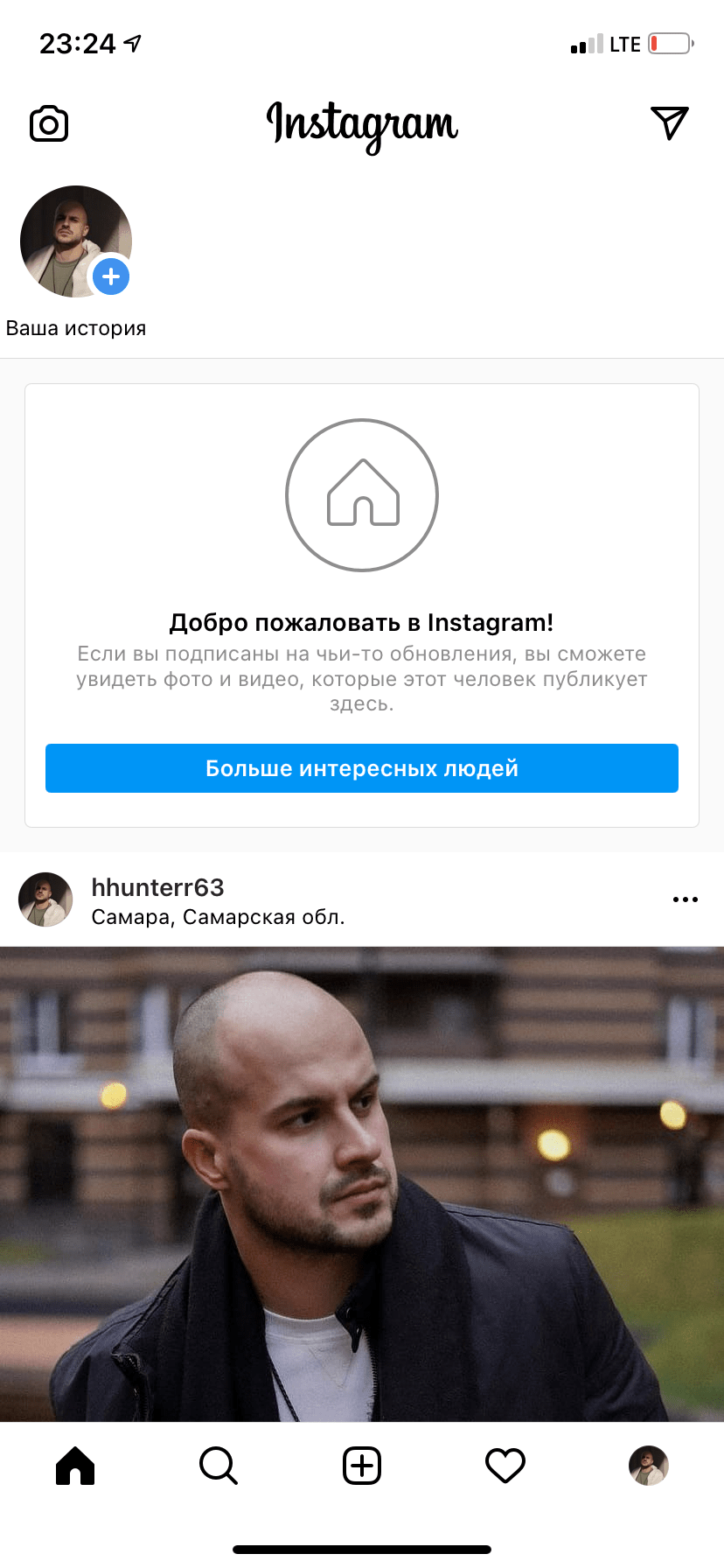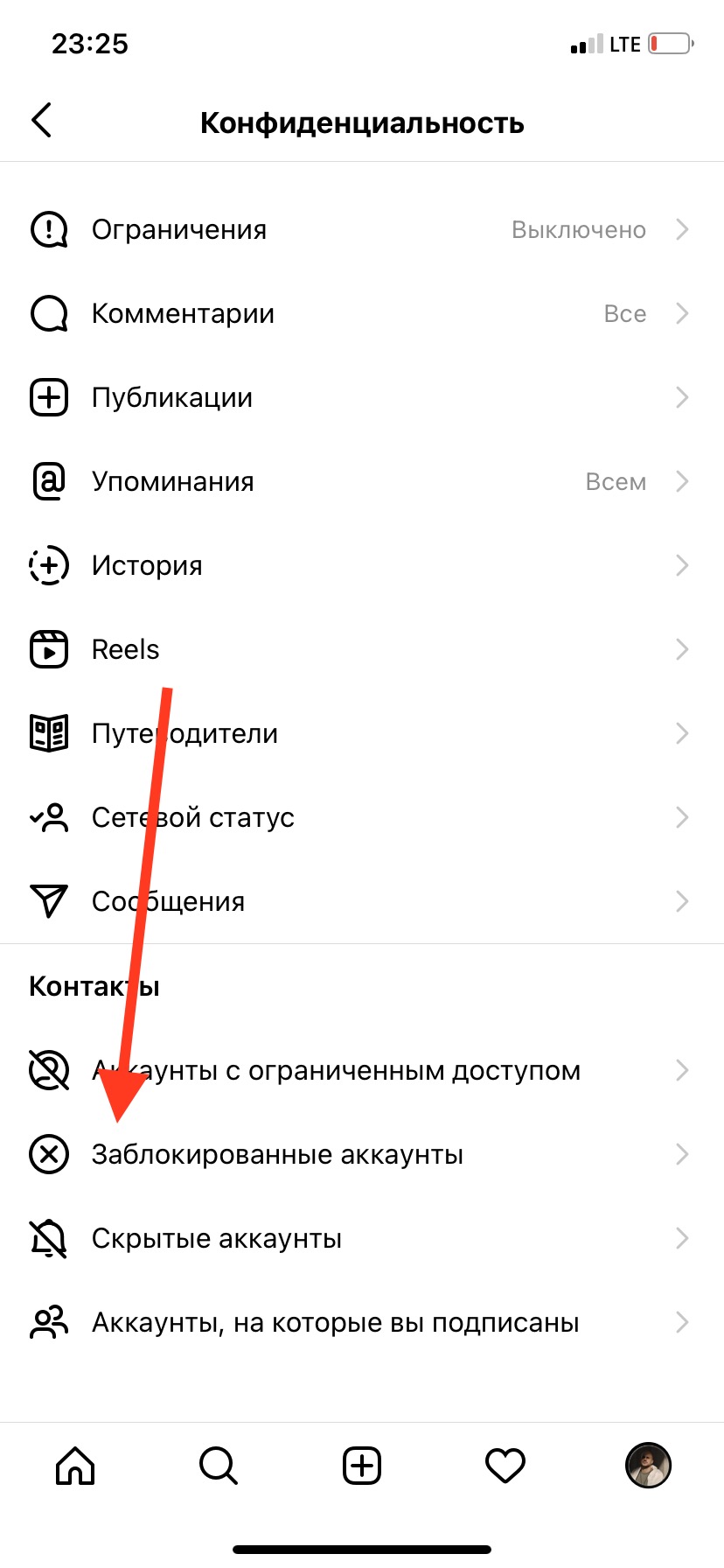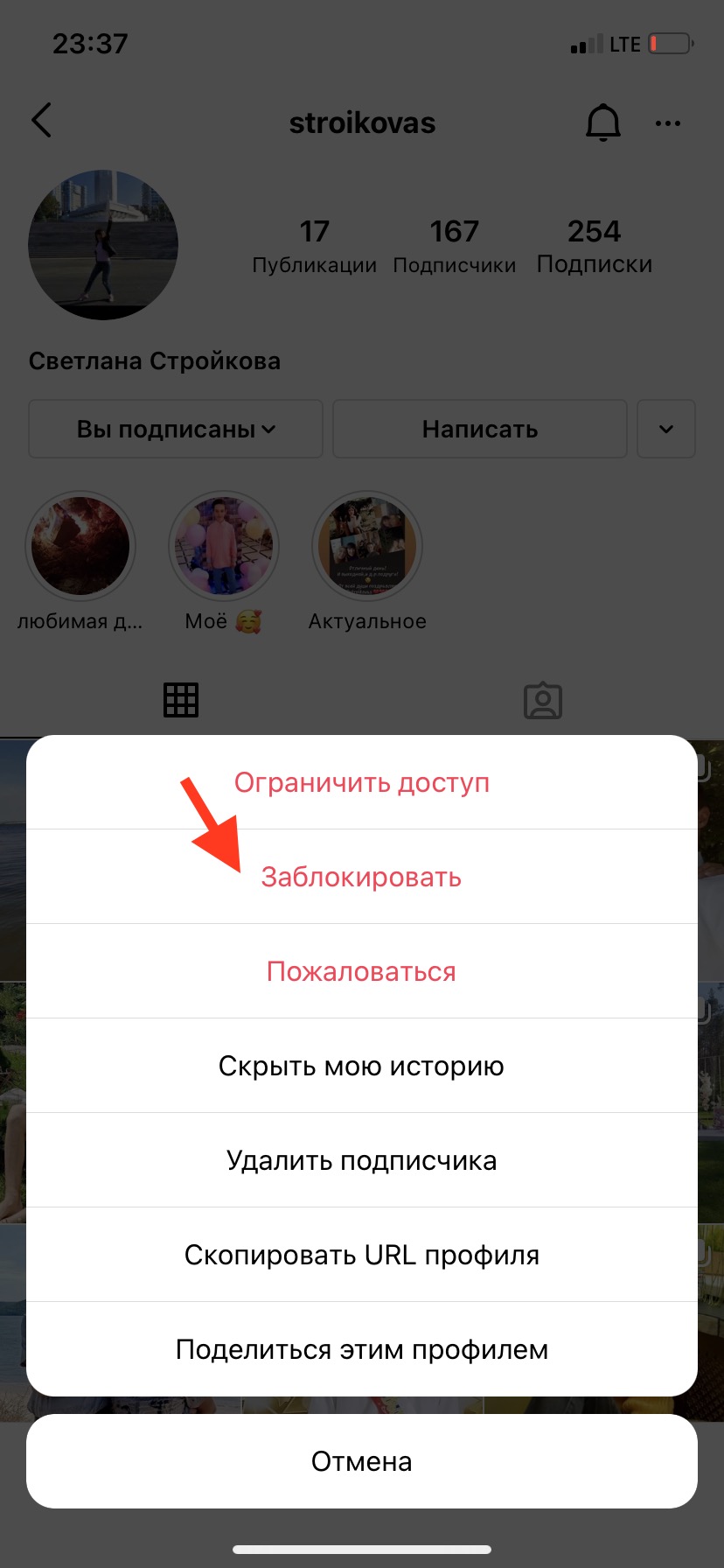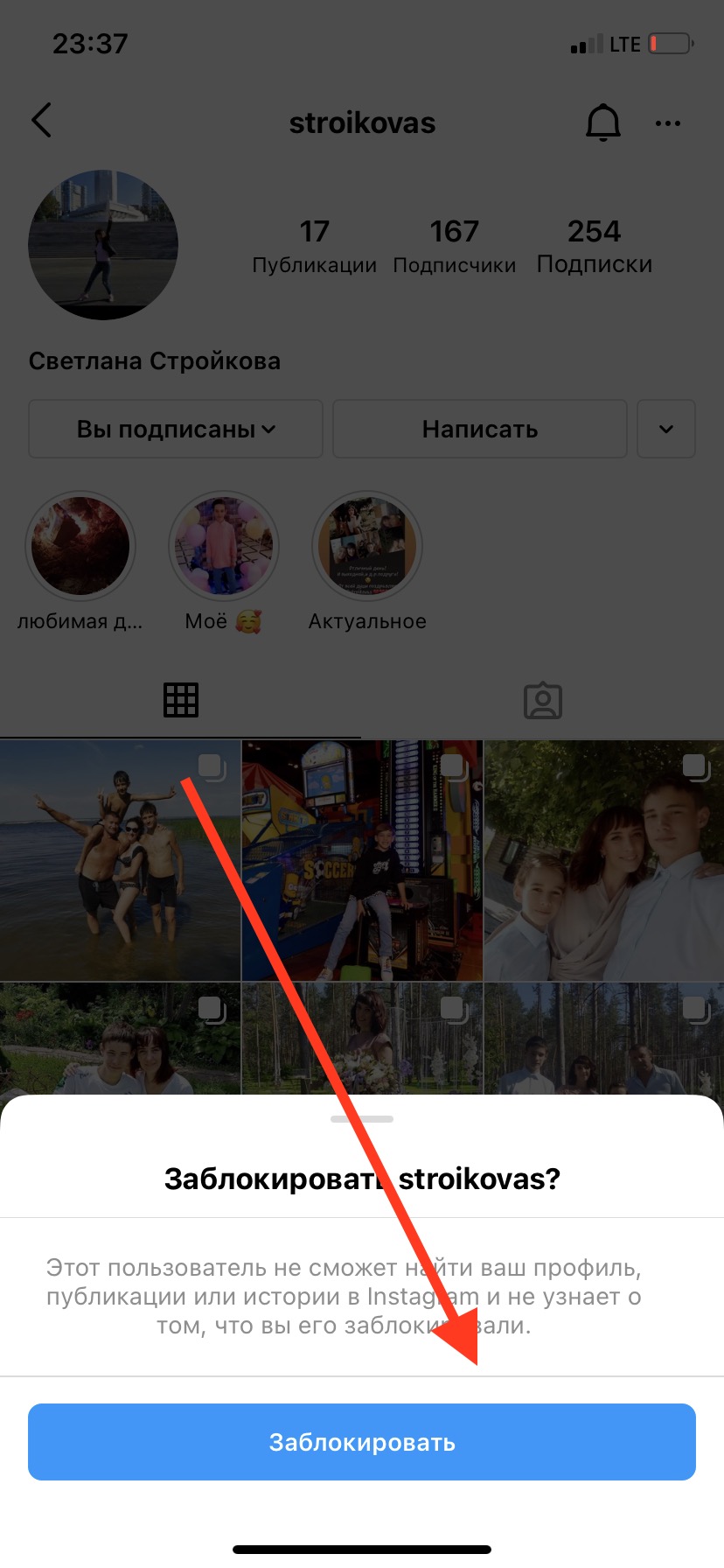Download Article
Download Article
This wikiHow will teach you how to easily view the list of accounts on Instagram you have blocked. It will also show you practical steps you can take to unblock those accounts.
-
1
Open the Instagram App. Click on the app on your phone apps’ menu. It is the colorful camera lens icon on your device.
-
2
Log in to Your Account. Sign in to your Instagram Account if the app does not log you in.
Advertisement
-
3
Navigate to Your Profile Page. At the top-right bottom of your feed is your Profile page. It is a circle icon. Click on it.
-
4
Tap on the Three Horizontal Lines. This is the menu button. A list of options will appear.
-
5
Click on Settings. At the top of the pop-up that appears after clicking the menu button in Settings. You can easily identify it by the gear icon that comes before its name.
-
6
Click On «Privacy.» Select the Privacy option from the pop-up list that appears when you tap on Settings.
-
7
Click «Blocked Accounts.» You will find the Blocked Account button with an X in a circle icon just before the words. Click on this button, and it will bring a list of accounts you have blocked.
Advertisement
-
1
Navigate to Settings. Open the Instagram app, go to your profile page, tap on the menu button, and click on Settings.
-
2
Tap On Privacy. You will find it among the menu list under Settings.
-
3
Click Blocked Accounts. Navigate to the Blocked Accounts button under Privacy. It will show you a list of Instagram Accounts blocked by you.
-
4
Tap the Account You Want to Unblock. This action will take you to the profile page of the account. Tap on the Unblock button to remove the account from your blocked list.
-
5
Repeat for other accounts you want to unblock.
Advertisement
-
1
Open Instagram. Type in the Instagram URL and click the go button on your web browser. It will take you directly to the Instagram website.
-
2
Sign in to Your Account. If you are not directed to your Instagram Feeds, you have to sign in by filling in your username and password. After inputting your log in details, click on the login button.
-
3
Navigate to the Search Box. The box is located in the middle of the screen — type in the name of the account you want to block. While typing, it shows you a list of name suggestions. Click on the account name that matches what you are looking for.
-
4
Tap the Unblock Button. Instagram will take you to the blocked account profile. After the account’s username is an ‘Unblock’ button in blue colors, tap on it to unblock the account. You can now view the person’s posts.
Advertisement
Ask a Question
200 characters left
Include your email address to get a message when this question is answered.
Submit
Advertisement
-
Only the App allows you to view the list of your blocked Instagram Accounts. On the desktop site, you have to individually search for the accounts to know if they are blocked or to unblock them.
Thanks for submitting a tip for review!
Advertisement
-
Instagram does not show you a list of actions that have blocked you.
-
If you use the desktop site to search for blocked accounts, it may show the account as unavailable. You have to use the mobile Instagram app to unblock the account.
Advertisement
About This Article
Thanks to all authors for creating a page that has been read 9,417 times.
Is this article up to date?
|
Можно ли как-то обойти блокировку со стороны одного пользователя и смотреть его страницу, если он при блокировке использовал опцию «заблокировать все новые аккаунты этого человека»? Создавали другой аккаунт, ничего не получилось (((. С другого телефона регистрироваться? Если у человека аккаунт не закрыт полностью, то всё, что вам потребуется — это в веб-версии Инстаграм разлогиниться. Тогда вы сможете и дальше смотреть содержимое его/её страницы. Если же человек свою страницу скрыл от тех, кто не является его фолловером, то даже регистрация нового аккаунта вам ничего не даст — вам нужно всё равно будет на него подписаться и ждать пока ваш запрос примут. Поэтому не стоит искать подставной новый номер телефона для регистрации нового аккаунта — часто достаточно просто зайти в Инстаграм не залогинившись, как будто у вас и вовсе нет своей странички в этой социальной сети. система выбрала этот ответ лучшим spring948374 более года назад Кое-что, но не всё, можно посмотреть в Инстаграм без входа в свой аккаунт. Правда, все фото, сториз посмотреть не удастся. Инстаграм выдаёт ошибку, что для дальнейшего просмотра необходимо войти/зарегистрироваться. Либо, как Вы заметили, можно зарегистрироваться другим аккаунтом с другим номером телефона, чтобы посмотреть всё содержимое страницы человека в Инстаграм. Есфирь более года назад Для этого не обязательно заново регистрироваться, а нужно просто зайти на сайт не по своей учетной записи, а просто, как не зарегистрированный пользователь. Когда так войдете, сможете спокойно смотреть его страницу этого человека, его посты и сторис и любого другого. Но так можно смотреть не все. В какой-то определенный момент, в основном при просмотре фото, сайт выдает ошибку и пишет сообщение, что для дальнейшего просмотра необходимо войти или зарегистрироваться. Чтобы посмотреть все можно попросить войти с чужого аккаунта. Ведь у всех есть друзья и родственники, которые зарегистрированы интаграмм. s o v a более года назад Для того, чтобы в социальной сети Инстаграм посмотреть фотографии того человека, котрый заблокировал вас, а также все ваши существующие и новые аккаунты, есть несколько вариантов действий. Например, можно выйти из своего аккаунта перед просмотром страницы интересующего вас пользователя. При этом нужно пользоваться не приложением Инстаграм, а открыть сайт в браузере. Можно при создании своего нового инстаграм-профиля использовать номер телефона, которым вы ещё не пользовались для регистрации в Инстаграме. Для просмотра любого аккаунта в Инстаграме также можно воспользоваться зеркальными сайтами. Илта более года назад Если у человека профиль закрытый и он вас ещё и заблокировал, то вы никак его не сможете посмотреть страничку. Если профиль открыт, то самое простое — это выйти из своей учётной записи и посмотреть с веб версии, то есть не с телефона, а с компьютера. Но так вы не зарегистрированным пользователем сможете увидеть только часть информации ибо инстаграм все время будет перекрывать экран надписью войти в свою учетку. Ещё можно создать вторую страницу, но на другой е-мейл и телефон. Либо попросить другого человека глянуть нужный профиль и отскринить вам информацию с него. Либо можно записать видео при помощи записи с экрана. Неудобно, но зато сможете быть в курсе всего, что делается на профиле где вы в чс. Создавать аккаунт новый надо не на тот же телефон потому что когда блокируешь профиль, то читаешь предупреждение. Как видно на скринах ниже можно просто заблокировать, а можно и новые профили. Вас видимо по первому пункту, поэтому новые регистрации с того же номера тоже будут в чс у этого пользователя кто вас заблокировал. Используйте новый телефон, е-мейл и варианты выше мной перечисленные. СнежнаяЗима более года назад Первый вариант — выйти из своего аккаунта и зайти в Инстаграм без ввода логина и пароля. В таком случае вы сможете увидеть профиль этого человека и честь его фотографий. Возможно, этого будет достаточно, сможете частично просмотреть страницу. Делать это придется в веб версии. Второй вариант — регистрация с другого номера. Если имеется в наличии другой номер, то можно создать новую учетную запись и зайти соответственно с нового аккаунта. Правда, человек и в таком случае может заблокировать, номеров не напасешься, но, как вариант, можете попробовать. Если вы будете регистрироваться с того же номера, то ваши новые профили будут автоматически попадать в чс человека, так как, видимо, он поставил блокировку и на новые аккаунты пользователя. Так что только другой номер. -Irinka- более года назад Если человек заблокировал вас в социальной сети Инстаграм, но вы хотите всё равно попасть к нему на страницу, тогда попробуйте зайти к нему на страницу через браузер, при этом нужно выйти из своего аккаунта. Можно пойти другим путём, создать новый аккаунт, зарегистрировавшись на другой номер телефона. Таким образом, ваш новый аккаунт не будет занесён в черный список, а значит вы сможете посетить аккаунт интересующего вас пользователя. Если же пользователь сделал свой аккаунт закрытым, тогда вам сначала нужно будет подружиться с ним. Закрытый профиль можно будет посмотреть только после того, как данный человек добавит вас (ваш новый аккаунт) в друзья. Марина Вологда более года назад Все зависит от того, какая страничка у человека. Но можно схитрить, открываете страничку инстаграмма нужного вам человека в веб-версии, но не заходите в свой профиль инстаграмма. Должно получиться так, как будто у вас вовсе нет учетной записи, тогда все новые и старые публикации автора будут видны. Но, как только вы зайдете в свой профиль, то вам не увидеть будет записей. Но учтите, долго вам не дадут просматривать страницы, так как выскочит табличка, что надо регистрироваться или войти в свой аккаунт. Если же человек закрыл вообще свой профиль от всех, то тогда создавать новую учетную запись и ждать, когда он добавит вас в друзья. Lolitushka более года назад Самый простой вариант для просмотра в таком случае — это открыть инстаграм в веб-версии, выйти там из своей учетной записи (если было, что в ней), и тогда можно спокойно посмотреть новые и старые публикации человека, который вас заблокировал. Но при этом в какой-то момент Инстаграм предложит вам залогиниться, иначе дальше нельзя будет просматривать. После этого вы можете чуть позже открыть новую страницу, и снова какое-то время удасться просматривать. Таким образом успеете все посмотреть. Ну или же заново регистрация с новым номером телефона. Elya020493 более года назад Зарегистрировать другой аккаунт, с другой почтой и номером телефона. Либо попросить заходить с друга аккаунт а. SuperUser более года назад Зарегистрируйтесь ещё раз, и войдите с другово аккаунта. Нет ничего проще. Kobayashi 2 месяца назад Если кто-то заблокировал вас в Instagram, вы не сможете просматривать их профиль, посты или истории. Instagram не предоставляет никакого способа обойти эту блокировку, поскольку она предназначена для защиты конфиденциальности и безопасности пользователей. Не рекомендуется использовать сторонние приложения или сервисы для обхода блокировки, поскольку это может нарушить условия предоставления услуг Instagram и привести к приостановке или прекращению действия учетной записи. Если кто-то решил заблокировать все новые учетные записи конкретного человека, это означает, что любая новая учетная запись, которую вы создадите, также будет заблокирована. Поэтому создание новой учетной записи для просмотра их профиля не является решением. Важно уважать решение других пользователей заблокировать вас, даже если вы с этим не согласны или не понимаете причину, стоящую за этим. Если вы считаете, что блокировка была ошибкой, или хотите решить какие-либо проблемы с пользователем, вы можете попробовать связаться с ним с помощью других средств связи, таких как электронная почта или телефон. dark GIRL 11 месяцев назад Нет, если вас заблокировали, то вариантов посмотреть страницу пользователя невозможно. Более того, вы его даже не найдёт, так как находитесь у него в чёрном списке. Единственный вариант, это новая страничка. ДмитрийРол более года назад Вот пробовал другой номер. И нифига не выходит. Невозможно и всё. Походу инстаграм ещё и палет с какой модели тел. Знаете ответ? |
Чтобы защититься от нежелательного общения, используют опцию блокировки. Невозможно и незачем запоминать все профили в подписках и блокировке. Обзор о том, как посмотреть, кто добавлен в заблокированные аккаунты в Инстаграм.
Заблокированные аккаунты попадают в черный список. Посмотреть перечень забаненных людей можно в настройках.
Просмотр через телефон
· Откройте мобильное приложение Инстаграм
· Войдите в свой профиль;
· Активируйте меню — три горизонтальные полоски вверху справа
· Откройте раздел настроек с иконкой-шестерней
· Выберите раздел «Конфиденциальность»
· Нажмите пункт «Заблокированные аккаунты»
Откроется список заблокированных аккаунтов.
Посмотреть список заблокированных на компьютере
Пользоваться блокировкой можно только в мобильном приложении. Инстаграм не дает возможности посмотреть черный список, удалить оттуда страницы через компьютер.
В десктопной версии доступна опция блокировки аккаунтов.
— Откройте страницу Инстаграм
— Загрузите блог человека, которого хотите забанить
— Нажмите меню — иконка в виде трех полос
— Выберите пункт «Заблокировать этого пользователя»
— Появится новое окно подтверждения действия. Повторите команду
— Готово.
Сможете ли просматривать заблокированную страницу
Забанили человека — не сможете посмотреть его профиль.
Как пользователь узнает, что его заблокировали
Когда заносите страницу в бан, хозяин блога не узнает об этом. Инстаграм не отправляет уведомлений о блокировке.
Как человек может узнать о блокировке:
Если до попадания в черный список человек переписывался с вами посредством Директа, сохранял профиль во вкладку «Сохраненное», перейдя к вам, увидит только шапку. Если контактов, переписок не было, то поиск не выдаст ваш блог.
Три показателя бана:
1. При входе в блог невозможно увидеть посты, видно уведомление «Пока нет публикаций», невидны подписчики
2. Кнопка «подписаться» не меняет ситуацию
3. Отправленное в личку сообщение не доходит до получателя
4. Невозможно отыскать страницу по нику
Что будет после блокировки аккаунта
— Вы создаете взаимное исключение друг друга из информационного поля.
· Аннулируются лайки, комментарии забаненного юзера в вашем блоге
· Посты не будут показываться в выдаче хештегов и геометок
· Вы не получите уведомлений об упоминании
· Не сможете переписываться в Директе
· Ваши комменты в чужих блогах будут видны другой стороне
· Профиль пользователя из черного списка станет недоступным для просмотра
Способ разблокировать
Чтобы вернуть юзеру доступ к профилю, следуйте инструкции:
— Откройте страницу юзера
— Забыли название — посмотрите черный список
— Нажмите меню — иконка в виде трех точек
— Выберите пункт «Разблокировать»
— Всплывет окно с оповещением о разблокировке
— Нажмите «ОК»
Другая сторона не получит уведомлений о ваших действиях
Как разблокировать несколько аккаунтов одновременно
Функции очистки всего черного списка за один раз в Инстаграме нет. Бан снимается только вручную.
Онлайн-сервисов, приложений, программ, массово удаляющих аккаунты из перечня забаненных, нет. Не передавайте данные для входа в аккаунт людям, предлагающим за раз очистить ЧС — это мошенничество.
Если блокировка не подходит
Не хотите показывать страницу, посты, но нужно знать, что происходит на чужой странице? Настройте конфиденциальность аккаунта — сделайте закрытый профиль. При таком статусе, увидеть контент смогут только те, чей запрос на подписку вы одобрите.
Как публиковать контакты и материалы для подписчиков
Инстаграм дает размещать одну ссылку в шапке профиля. Не вставляйте номер телефона — в 2021 году нормой стало использование мультиссылки.
Заведите аккаунт в сервисе мультиссылок Hipolink. За 15-20 минут сделайте лаконичный мини-лендинг, заполните информацией, выберите способы связи. Разместите урл нового сайт в шапке Инстаграма.
На лендинге подписчики найдут:
— Кнопки мессенджеров со ссылками на чат с вами
— Фото, видео
— Перечни услуг
— Форму записи/заявок
— Товары с ценами
— Ссылки для скачивания инфопродуктов
— Ссылки социальных сетей, каналов
Заблокированные пользователи не увидят мультиссылку в Инстаграм. Но смогут посетить сайт, сделанный на Hipolink, если известен url-адрес.
Одна из важных особенностей Insta — взаимодействие с другими подписчиками. Вы можете общаться с ними, делиться сообщениями, например фотографиями и комментариями, но что, если этот человек стал надоедать, и вы не хотите, чтобы он видел ваши сообщения на странице? Для этого реализована функция блокировки, после чего пользователь будет добавлен в черный список. Мы расскажем, как ограничить доступ нежелательных людей к вашему публичному профилю и где найти заблокированного пользователя в Instagram.
Содержание
- Для чего нужна блокировка пользователей
- Где находятся заблокированные пользователи
- Добавить пользователя Инстаграм в черный список
- С телефона
- С компьютера
- Как удалить пользователя из черного списка
- Как понять, что вас внесли в черный список Инстаграм
Для чего нужна блокировка пользователей
Ежедневно миллионы пользователей со всего мира заходят в эту социальную сеть. Вы можете взаимодействовать с каждым из них, обмениваться сообщениями в приватном чате, просматривать посты других людей, а также ставить лайки и комментировать их.
По умолчанию страница каждого зарегистрированного контакта является общедоступной, что означает, что все сообщения общедоступны. Некоторые пользователи могут вести себя неподобающе или агрессивно по отношению к вам, и в этом случае вы можете заблокировать любого подписчика по своему усмотрению.
Какая разница? Эта функция ограничивает несанкционированный доступ к вашей личной странице и публикации. После блокировки выбранный объект не сможет получить доступ к вашему профилю или даже написать личное сообщение в чате. Давайте посмотрим, когда и почему этот сервис используется в Instagram:
- Неизвестный пользователь периодически отправляет вам рекламные сообщения, пытаясь прорваться к вашим подписчикам. Блокировка — это эффективный инструмент против спамеров.
- Некий человек начал вести себя неадекватно, оскорбляя вашу личность, оставляя негативные комментарии и сообщения в чате.
- Что касается бизнес-аккаунтов, которые осуществляют торговую деятельность на портале, они могут отпугнуть конкурентов, которые пытаются заманить ваших клиентов.
Любой может оказаться в ситуации, когда единственный способ повлиять на надоедливого и непонятного подписчика — забанить его. Вы можете занести их в черный список самостоятельно, не обращаясь в службу поддержки. Вы можете в любой момент отменить свое решение и вернуть подписчику доступ к своему сайту, только тогда он сможет увидеть ваши публикации.
Где находятся заблокированные пользователи
Если подписчик становится надоедливым, отрицательно относится к вашей работе или распространяет рекламу, занесите его в черный список, где он будет оставаться, пока вы не передумаете.
Давайте посмотрим, как просмотреть черный список Instagram с вашего телефона:
- Запустите официальный клиент социальной сети на своем мобильном устройстве.
- Заполните личные данные — пароль и логин учетной записи.
- В нижней панели нажмите на кнопку с силуэтом человека.
- После этого вы перейдете в личный кабинет.
- В верхней части рабочей области щелкните значок с тремя горизонтальными линиями; справа появится дополнительное окно.
- В самом низу найдите и откройте вкладку настроек системы, значок шестеренки.
- Перед вами появится список настроек, выберите Конфиденциальность данных.
- На следующей странице вы увидите раздел «Заблокированные аккаунты».
- При нажатии на нее откроется список всех пользователей, доступ которых был ограничен.
Список будет пустым, если вы еще не использовали эту функцию. Обратите внимание, что процедура описана для смартфонов с операционной системой Android.
На всех остальных платформах принцип работы аналогичен, могут отличаться только элементы управления и интерфейс.
Добавить пользователя Инстаграм в черный список
А теперь перейдем к действию. Вы можете заблокировать доступ к своей личной странице и публикации для любого пользователя, он не обязательно должен быть вашим подписчиком или подписчиком. Алгоритм блокировки максимально простой и состоит из нескольких шагов. Ниже мы покажем, как это сделать на мобильном устройстве или через компьютер.
С телефона
Популярный способ использования Instagram — официальный мобильный клиент. Приложение полностью совместимо со всеми современными смартфонами и различными операционными системами. Чтобы заблокировать нежелательного человека:
- Откройте инструмент на своем мобильном телефоне и войдите в свой онлайн-профиль со своим именем пользователя и паролем.
- Зайдите в профиль выбранного подписчика, которого хотите забанить.
- Найдите кнопку с тремя точками и нажмите на нее.
- Откроется дополнительное меню, в котором необходимо выбрать опцию «Заблокировать».
- Подтвердите свои действия.
После этого пользователь попадет в черный список, и вы заблокируете доступ к своим сообщениям и личной информации на своем веб-сайте.
С компьютера
Некоторые пользователи привыкли использовать социальные сети на персональном компьютере или ноутбуке. Обратите внимание, что на ПК сервис Instagram доступен в нескольких вариантах:
Интернет-версия. Достаточно иметь любой браузер для авторизации и постоянного доступа в Интернет. Этот метод имеет существенные ограничения по сравнению с мобильным приложением. Здесь вы не сможете открыть черный список, но сможете добавить в него учетную запись. Сделать это:
- запустить браузер на компьютере и перейти на официальный ресурс социальной сети;
- Войдите в свою учетную запись;
- Затем перейдите на страницу выбранного подписчика и нажмите кнопку с тремя точками вверху рабочей области;
- в появившемся меню выберите вариант блокировки пользователя.
Для владельцев операционной системы Windows 10 разработчики сделали доступным официальный клиент Instagram, который можно скачать в магазине Microsoft. Порядок ограничения прав нежелательного лица выглядит следующим образом:
- скачать и установить инструмент на свой компьютер;
- в главном меню введите личные данные, которые должны быть доступны в вашем профиле;
- найдите пользователя социальной сети, которого хотите забанить;
- в верхней части их страницы щелкните значок с тремя точками, чтобы открыть расширенное меню;
- выберите вариант отправки в черный список.
Если ваша операционная система намного ниже, чем Windows 10, используйте эмуляторы Android или сторонние службы и расширения браузера.
Как удалить пользователя из черного списка
Если вы больше не сердитесь на пользователя или он снова завоевал ваше доверие, вы можете удалить его из черного списка в любое время, и он получит доступ к вашему личному профилю и сообщениям. Принцип максимально прост:
-
Войдите в свою учетную запись, используя свое имя пользователя и пароль из мобильного приложения.
-
После входа в новостной канал перейдите в личный кабинет.
-
Нажмите на кнопку с тремя линиями вверху экрана.
-
В появившемся меню откройте раздел настроек — значок шестеренки.
-
В списке параметров наведите указатель мыши на «Конфиденциальность данных».
-
Перейдите на вкладку с заблокированными профилями и нажмите на выбранного пользователя.
- Вы попадете на их сайт, здесь есть кнопка «Разблокировать».
- После нажатия подписчик может снова общаться и взаимодействовать с вами.
Вы можете сделать что-то гораздо более простое — просто войдите в аккаунт забаненного человека и нажмите кнопку разблокировки. Таким образом, вам не придется попадать в черный список.
Подобный алгоритм будет работать не только для мобильных устройств, но и для персонального компьютера с официальным клиентом Instagram.
Как понять, что вас внесли в черный список Инстаграм
Помните, что если ваша учетная запись занесена в черный список другим пользователем, вы не узнаете и не будете проинформированы об этом. Вы узнаете только случайно, что ваш сайт заблокирован. Если вы заблокированы, вы не сможете видеть личную информацию и публикации заблокировавшего вас человека, и вы не сможете писать им.
В этой статье объясняется, как найти черный список Instagram и как заблокировать или снять ограничения доступа пользователей. Такие советы будут полезны любому активному поклоннику социальных сетей, ведь в процессе взаимодействия легко встретить спамеров или неадекватных людей, которые будут критиковать ваше творчество.
Содержание
- Как посмотреть заблокированные аккаунты в Инстаграмме: с ПК, Андроида и Айфона
- Как посмотреть заблокированных пользователей в Instagram через телефон?
- На Андроиде
- На Айфоне
- Где посмотреть заблокированные аккаунты в Инстаграм на компьютере?
- Подводя итоги
- Черный список в Инстаграме: работа с разделом
- Черный список в Инстаграме: как работает
- Посмотреть всех заблокированных
- Добавить в черный список Instagram
- Узнать у кого заблокирован
- Все про черный список в Инстаграме
- Что такое черный список, и зачем он нужен
- Где в Инстаграме черный список и как его посмотреть
- Как посмотреть на Android
- Как посмотреть черный список на IOS (Айфон, Айпад)
- Как посмотреть ЧС на компьютере
- Как добавить человека в черный список
- Как убрать человека из черного списка
- Как узнать у кого я в черном списке в Инстаграмме
- Как посмотреть заблокированные аккаунты в Инстаграме: с ПК и телефона
- Как посмотреть заблокированных пользователей в Инстаграме
- На телефоне
- Андроид
- Айфон
- На компьютере
- Где находятся заблокированные пользователи в Инстаграм: как найти с телефона и компьютера
- Для чего нужна блокировка пользователей
- Где находятся заблокированные пользователи
- Добавить пользователя Инстаграм в черный список
- С телефона
- С компьютера
- Как удалить пользователя из черного списка
- Как понять, что вас внесли в черный список Инстаграм
Как посмотреть заблокированные аккаунты в Инстаграмме: с ПК, Андроида и Айфона
Как посмотреть заблокированных в инстаграме – вопрос, которым интересуются пользователи фотосети. Здесь присутствует опция черного списка, потому проблема считается довольно актуальной. Если владелец профиля однажды оставил неприятный комментарий или разместил спам, он отправлялся в бан. Спустя время может возникнуть необходимость вернуть его оттуда. Как это сделать – рассказано в данной статье.
Как посмотреть заблокированных пользователей в Instagram через телефон?
Перед тем как рассмотреть данный вопрос, стоит начать с того, как изучить перечень ранее отправленных в блок пользователей. Сделать это можно разными способами. Разрешается использовать стандартное мобильное приложение и ПК.
Во второй ситуации нельзя задействовать обычный браузерный вариант. Придется скачивать эмулятор. В любом случае пользователь потратит минимальное количество времени. Потребуется выполнить два-три действия.
На Андроиде
При желании убрать одного определенного человека из блока пользователю такого телефона нужно следовать таким способом:
В завершении в меню нажимается опция разблокировки.
На Айфоне
В подобной ситуации также открывается раздел с заблокированными аккаунтами. Чтобы найти требуемого человека, следует открыть меню и после нажатия перейти на его личную страницу. В представленном разделе нажимается кнопка разблокировки. Действие, направленное на то, чтобы убрать владельца аккаунта из блока, необходимо подтвердить.
Если правильно выполнить необходимые действия, можно вернуть человека из черного списка. Он получит доступ к таким функциям и операциям:
Сам же человек, который провел разблокировку, может видеть публикации этого пользователя. Единственным важным фактором, на который нужно обратить внимание, это отмена подписки. Придется подписываться заново. Для этого следует нажать на соответствующую кнопку.
При необходимости можно попросить подписаться. Это идеальная возможность удалять нежелательных людей из профиля. Все что нужно сделать, это внести в блок ненужных владельцев аккаунтов и вернуть. Подписка автоматически разрывается.
Где посмотреть заблокированные аккаунты в Инстаграм на компьютере?
Описываемой цели можно достигнуть и через компьютер. Нужно использовать специальное приложение или браузерный вариант фотосети для ПК. При решении вопроса, как посмотреть заблокированные аккаунты в инстаграм, производится такая последовательность действий:
Чтобы разблокировать до конца, нужно найти аккаунты друзей, которые ранее были заблокированы. Нажимается ссылка, где написано Показать все. Вниманию будет представлен перечень внесенных в черный список. Можно делать с ними необходимые манипуляции.
Подводя итоги
Блокировка страницы друга в инстаграмме – это не окончательное действие. При желании блокировку на айфоне и андроид можно просто снять. Это вернет пользователю доступ к стандартным опциям и публикациям. Главное действовать строго по инструкции, понимать и соблюдать представленные в статье советы и рекомендации.
Источник
Черный список в Инстаграме: работа с разделом
Посмотреть заблокированные аккаунты в Инстаграме владелец страницы может через настройки. В эту категорию можно отправить, как пользователя из взаимных подписчиков, так и любого незнакомца.
Черный список в Инстаграме: как работает
Список заблокированных – это перечень пользователей, которые больше не смогут просматривать публикации, оставлять комментарии и даже видеть отзывы от страницы, где они в «черном перечне». Зачастую блокируют по причинам:
Помимо того, что блокируется возможность передачи сообщений, владелец страницы меняет свои рекомендации. Темы, которые были предложены заблокированным человеком, не будут появляться или реже, чем остальные.
Посмотреть всех заблокированных
Один из вопросов пользователей: где посмотреть заблокированные аккаунты в Инстаграме. Это категория находится в настройках учетной записи, где написаны никнеймы и показана аватарка. Тот, который запретил доступ, не сможет смотреть публикации и Истории тех, кого он добавил в «черный список»:
Чтобы убрать из черного списка:
Кроме полной блокировки в Инстаграме есть раздел: «Аккаунты с ограниченным доступом». Туда можно поместить страницы, которые временно или навсегда будут без уведомлений. То есть, при обычной блокировке нельзя отправлять сообщения, не видны публикации и даже комментарии. В режиме ограниченного доступа можно просматривать посты и отзывы, но не отвечать самому и они не появятся при обновлении Ленты.
Добавить в черный список Instagram
Добавить пользователя в «черный» возможно через параметры страницы, Директ или комментарии.
Способ 1: через настройки аккаунта:
Способ 2: через Директ:
Да кстати, попробуйте сделать бесплатный анализ ваших подписчиков в Instagram через InstaHero. Вы узнаете качество аккаунта, сколько у вас ботов и мусора, а так же сможете все убрать. Удаление ботов повышает охваты, вовлеченность и активность. Пробуйте бесплатно.
Способ 3: через комментарии:
Есть еще один вариант, который нередко нужен при переписках или обсуждениях – взаимная блокировка, если первый уже отправил в блок:
В любом из указанных случаев найти и разблокировать пользователя возможно через параметры учетной записи. Если владелец профиля блокирует кого-либо через комментарии, то отзывы от указанного человека исчезают. Также не будут приходить уведомления об упоминаниях, а отметить этого пользователя и отправить ответ не получится.
Узнать у кого заблокирован
Простой способ, как понять, что находишься в черном списке – перейти к выбранному человеку в профиль. Доступно количество публикаций, но не подписки и подписчики. На странице появится сообщение: «Записи отсутствуют».
Как узнать, что находишься в блоке:
То же и через сообщения в Директе: не получится передать сообщение. Но сама переписка остается, даже при взаимной блокировке.
Посмотреть полный список заблокировавших невозможно: это противоречит правилам сообщества и политике конфиденциальности. Это значит, что владелец профиля может узнать о блокировке, только благодаря ручной проверке.
При взаимной блокировке становится недоступным не только количество публикаций, но также исчезает аватарка. И даже, если имя получилось вписать в отзыве – собеседник не получит уведомлений и сможет посмотреть ответы только через другой аккаунт.
Источник
Все про черный список в Инстаграме
Что такое черный список, и зачем он нужен
Оградить себя от ненадлежащего общения можно используя опцию блокировки. Перечень заблокированных аккаунтов в Инстаграме называется Blacklist. Заблокированные пользователи больше не смогут видеть ваши публикации, актуальные истории, они лишаются права написать комментарии к вашим постам, их страницы никогда не появятся в списках рекомендованных, они не найдут ваш аккаунт в поиске даже если правильно введут никнейм.
MUSTHAVE-сервисы для вашего Инстаграм!
100% работающий сервис продвижения — GramTomato. Массовые лайки и подписки, автоматический парсинг и фильтрация. Клиенты и настоящие подписчики от 1 рубля! Работает с расширением из вашего браузера на ПК.
А если у вас Android, рекомендуем воспользоваться Instaplus с приложением Jessica. Безопасное продвижение, рост охвата и живых подписчиков!
Поместив аккаунт в черный список, возникает взаимный Blacklist. Вы также лишаетесь доступа к странице пользователя. Для вас будет недоступна услуга «подписаться», на месте этой кнопки теперь — «разблокировать». Актуальные истории, комментарии и публикации пользователя также будут недоступны для вас.
Последствия занесения аккаунта в черный список:
С помощью функции Blacklist вы продолжите вести открытый аккаунт, но оградите себя от нежелательных комментариев и спама.
Где в Инстаграме черный список и как его посмотреть
В Инстаграм можно просматривать список заблокированных контактов. Данная функция доступа как для мобильных устройств, так и для компьютера. Черный список пользователей можно найти в настройках конфиденциальности учетной записи.
Как посмотреть на Android
Перечень заблокированных аккаунтов на мобильных устройствах на базе Андроид, помещен в настройки конфиденциальности, в подраздел «Аккаунты».
Как просмотреть список заблокированных аккаунтов:
Может возникнуть проблема — пользователь отсутствует в черном списке. При этом вы точно помните, что блокировали эту страницу. В этом случае необходимо проверить «немой режим». Скорее всего аккаунт попал туда по ошибке, поскольку кнопка «Заблокировать пользователя» находится рядом с пунктом «Ограничить доступ».
Как просмотреть список пользователей, находящихся в «немом режиме»:
Как посмотреть черный список на IOS (Айфон, Айпад)
Устройствам на базе IOS также доступна функция просмотра заблокированных страниц. Для этого:
Как посмотреть ЧС на компьютере
Для десктопной версии социальной сети Инстаграм не предусмотрена функция просмотра списка заблокированных пользователей. Соответственно, удалить пользователей из Blacklist с помощью компьютера получится только после посещения его страницы.
Несмотря на отсутствие возможности просматривать список заблокированных страниц, с помощью компьютера в любое время можно добавить аккаунт в Blacklist.
Как добавить пользователя в черный список в Инстаграме с помощью компьютера:
Веб-страница Инстаграм, официальное приложение для Windows10 или мобильный Инстаграм, запущенный через эмулятор, позволят просматривать черный список через компьютер.
Что для этого необходимо сделать:
Как добавить человека в черный список
Чтобы заблокировать пользователя:
В Инстрагреме также существует функция ограничения доступа к страице.— «Аккаунты с ограниченным доступом». Это сервис, который лишает пользователей уведомлений о новых событиях вашей страницы. Туда можно поместить страницы, которые временно или навсегда будут без уведомлений. То есть, при обычной блокировке нельзя отправлять сообщения, не видны публикации и даже комментарии. В режиме ограниченного доступа можно просматривать посты и отзывы, но автоматически они не появятся при обновлении ленты.
Как убрать человека из черного списка
Функция удаления аккаунта из черного спика доступна только в мобильной версии приложения. Как это сделать:
Функции удалить всех пользователей из черного списка не предусмотрено. Очистить Blacklist полностью получится только удаляя оттуда каждый профиль.
Если по какой-то причине вывод аккаунта из Blacklist не удаётся, воспользуйтесь приложением Cleaner for Instagram. Универсальная утилита, подходящая для Андроид и Айфона.
Как узнать у кого я в черном списке в Инстаграмме
Инстаграм не предусмотрел направление уведомлений о том, что вас заблокировали. Поэтому если у вас не остался диалог с пользователем в директ, о блоке вы не узнаете. Увидеть, что вас добавили в Blacklist можно только посетив страницу пользователя.
Открыть заблокированную страницу получится, но:
Функция отправки сообщений остаётся для вас доступна. Директ откроется и поле для введения сообщения появится. Сообщение от вас уйдёт, но зависнет в пути, и адресат его не получит. Уведомление о прочтении письма вам не поступит.
Эти признаки говорят о том, что вас забанили.
После блокировки страницу пользователя не будет видно. Убедиться, что вас заблокировали можно через компьютер. Для этого просмотрите страницу через браузер в режиме «инкогнито». Для этого:
Говорить о том, что пользователь вас заблокировал, будет появившееся на экране сообщение об ошибке: «К сожалению, эта страница недоступна. Возможно, вы воспользовались недействительной ссылкой или страница была удалена».
Если имя пользователя, который вас заблокировал неизвестно, узнать кто добавил вас в чёрный список можно с помощью приложения Ana.ly, Reports for Instagram. Утилита работает только на базе Андроид.
Если вы нашли ошибку, пожалуйста, выделите фрагмент текста и нажмите Ctrl+Enter.
Источник
Как посмотреть заблокированные аккаунты в Инстаграме: с ПК и телефона
Как посмотреть заблокированных в Инстаграме – вопрос, ответ на который ищут желающие видеть отправленные в черный список учетные записи, ведь эти профили нельзя вывести на экран, нажав на клавишу поиска. Изначально данная социальная сеть работала только на смартфонах, но со временем появилась версия и для настольных ПК. Сейчас зайти в аккаунт можно с телефона на Айфон или Андроид, планшета, ПК, а схема действий для просмотра черного списка отличается для указанных типов устройств.
Как посмотреть заблокированных пользователей в Инстаграме
Увидеть страницы друзей, которые не могут просматривать профиль, отправлять сообщения, найти через поиск можно через основное меню для настроек. Пошаговая инструкция определяется аппаратом для входа в учетную запись и может быть выполнена с:
Для первых двух типов есть общая инструкция, с третьего придется выполнить больше действий, но результат в итоге идентичен – откроется перечень с заблокированными профилями, где может быть случайно оказавшийся друг.
На телефоне
На мобильных устройствах, включая планшеты, не обязательна установка приложения для вывода на экран контактов, для которых страница пользователя закрыта. Если нет времени на инсталляцию специализированного ПО, вход в профиль можно выполнить через браузер.
Андроид
В адресную строку нужно ввести «instagram.com», заполнить поля, когда загрузится профиль, действовать по схеме для приложения «Instagram»:
Айфон
Для владельцев аппаратов, представленных компанией «Apple», действия аналогичны приведенной выше инструкции для Android.
На компьютере
Задаваясь вопросом о том, как посмотреть заблокированные аккаунты в Инстаграм, следует понимать, что это можно сделать со смартфона, но и ПК за 3-5 минут. Инструкция для компьютера выглядит следующим образом:
Откроется список с заблокированными учетными записями и контактами. Чтобы разблокировать, не получится осуществить прямой переход по нику, – далее нужно вбить или скопировать аккаунт в строку для поиска.
Источник
Где находятся заблокированные пользователи в Инстаграм: как найти с телефона и компьютера
Одной из важных особенностей Инсты является взаимодействие с другими подписчиками. С ними можно общаться, обмениваться публикациями, ставить лайки под фотографиями и комментарии, но что делать, если определенный человек стал надоедать и вы не хотите, чтобы он видел ваши посты на странице? Для таких целей реализована функция блокировки, после которой пользователь будет добавлен в черный список. Расскажем, как ограничить доступ для нежелательных лиц к вашему паблику и где найти заблокированного пользователя в Инстаграм.
Для чего нужна блокировка пользователей
Ежедневно миллионы пользователей со всего света авторизуются в социальной сети. С каждым из них можете взаимодействовать, обмениваться сообщениями в личном чате, просматривать чужие публикации и оставлять лайки или комментарии под постом.
По умолчанию страница каждого зарегистрированного контакта является публичной, это значит, что все записи находятся в открытом доступе. Некоторые пользователи могут вести себя неадекватно или проявлять агрессию по отношению к вам, в таком случае, можете заблокировать любого подписчика по своему усмотрению.
Что от этого изменится? При помощи данной функции ограничиваете доступ нежелательным лицам к вашей персональной странице и публикациям. После осуществления блокировки, выбранный субъект не сможет перейти на ваш профиль и даже написать личное сообщение в чате. Рассмотрим, в каких случаях и для чего применяется эта услуга в Инстаграм:
С каждым может сложиться такая ситуация, когда единственный метод воздействия на надоевшего и не понимающего подписчика – это бан. Направить в черный список можете самостоятельно, без обращения в службу технической поддержки. В любой момент можете отменить свое решение и вернуть доступ подписчику к своей странице, только после этого он увидит ваши публикации.
Где находятся заблокированные пользователи
Если определенный подписчик стал вам надоедать, негативно относится к вашему творчестве или распространяет рекламу, отправьте его в черный список, где он будет находиться, пока вы не измените своего решения.
Рассмотрим, как посмотреть черный список в Инстаграме с телефона:
Список будет пуст, если вы еще не применяли данную функцию. Следует учитывать, что порядок действий был описан для смартфонов с операционной системой Андроид.
На всех остальных платформах принцип действия аналогичный, отличаться могут лишь элементы управления и интерфейс.
Добавить пользователя Инстаграм в черный список
Теперь перейдем к действиям. Можете заблокировать доступ к персональной странице и публикациям для любого пользователя, причем он не обязательно должен быть вашим подписчиком или подписаны на него. Алгоритм блокировки максимально просто и состоит из нескольких шагов. Ниже рассмотрим, как это сделать на мобильном устройстве или через компьютер.
С телефона
Распространенный способ использования социальной сети Инстаграм – это официальный клиент для мобильных устройств. Приложение полностью совместимо со всеми современными смартфонами и разными операционными системами. Чтобы заблокировать нежелательное лицо потребуется:
После этого пользователь будет направлен в черный список и вы блокируете доступ на вашу страницу к новостям и персональным сведениям.
С компьютера
Часть пользователей привыкли работать в социальной сети на персональном компьютере или ноутбуке. Следует учитывать, что на ПК сервис Инстаграм доступен в нескольких вариациях:
Веб-версия. Достаточно иметь любой браузер для авторизации и наличие постоянного доступа в интернет. Данный метод имеет значительные ограничения по сравнению с мобильным приложением. Здесь не сможете открыть черный список, но добавить в него аккаунт получится. Для этого:
Для владельцев операционной системы Windows 10 разработчики выпустили официальный клиент Инстаграм, который можно скачать в магазине Microsoft. Порядок ограничения прав нежелательного лица выглядит следующим образом:
Если же ваша операционная система гораздо ниже, чем Windows 10, воспользуйтесь эмуляторами Андроид или сторонними сервисами и расширениями на браузер.
Как удалить пользователя из черного списка
Если перестали злиться на пользователя или он вновь заслужил ваше доверие, то его можно вернуть в любой момент из черного списка, после чего для него откроется доступ к вашей персональной странице и постам. Принцип действия максимально прост:
Можно поступить гораздо проще – просто перейдите на аккаунт забаненного человека и нажмите на кнопку снятия ограничения. Таким образом, вам не придется заходить в черный список.
Подобный алгоритм подойдет не только для мобильных устройств, но и для персонального компьютера с официальным клиентом Инстаграм.
Как понять, что вас внесли в черный список Инстаграм
Следует учитывать, что в случае добавления вашего аккаунта в черный список со стороны другого пользователя, вы не узнаете об этом и не получите соответствующего уведомления. Определить, что вашу страницу ограничили в доступе, можно лишь случайно. В случае блокировки, не увидите персональных сведений и публикаций заблокировавшего вас человека, более того не сможете написать ему сообщения.
В статье рассмотрели, как найти черный список в Инстаграм и, как заблокировать или снять ограничения с пользователя. Подобные советы будут полезны каждому активному любителю социальной сети, ведь в процессе взаимодействия можно запросто наткнуться на спамеров или неадекватных людей, которые будут критично относится к вашему творчеству.
Источник